안녕하세요. 바른 호랑이입니다.
이번 게시글에서는 Orcale DB 및 SQL Developer 설치에 대해서 알아볼 예정입니다.
Oracle DB는 대표적인 관계형 데이터베이스로 가장 쉽게 접할 수 있는 DB이며, DB-Engines에서 측정한 지표상으로도 최상위권에 위치하고 있는 DB입니다.
DB-Engines Ranking
Popularity ranking of database management systems.
db-engines.com
상용 서비스 제공을 위한 DB 구축이 아닌 개인적인 SQL 학습을 위해서 사용할 환경구축을 목표로 하고 있기에 무료버전인 Oracle DB Express(XE)을 설치할 계획입니다. Oracle DB License에 대한 보다 자세한 내용은 아래의 사이트에서 참고하시기 바랍니다.
Database Licensing Information User Manual
docs.oracle.com
설치하는 절차 및 방법은 아래 내용과 같습니다.
1. Oracle 공식 홈페이지에 접속하여 Express Edition설치 페이지로 이동하여 운영체제에 맞는 프로그램을 다운로드합니다.




Oracle Database Express Edition (XE) Downloads | Oracle 대한민국
Support Oracle Database Express Edition (XE) is a community supported edition of the Oracle Database family. Please go to the Oracle Database XE Community Support Forum for help, feedback, and enhancement requests. Note: Oracle Support Services only provid
www.oracle.com
2. 다운로드한 파일을 압축해제 해주고 실행합니다.(설치에 시간이 꽤 소요됩니다.)
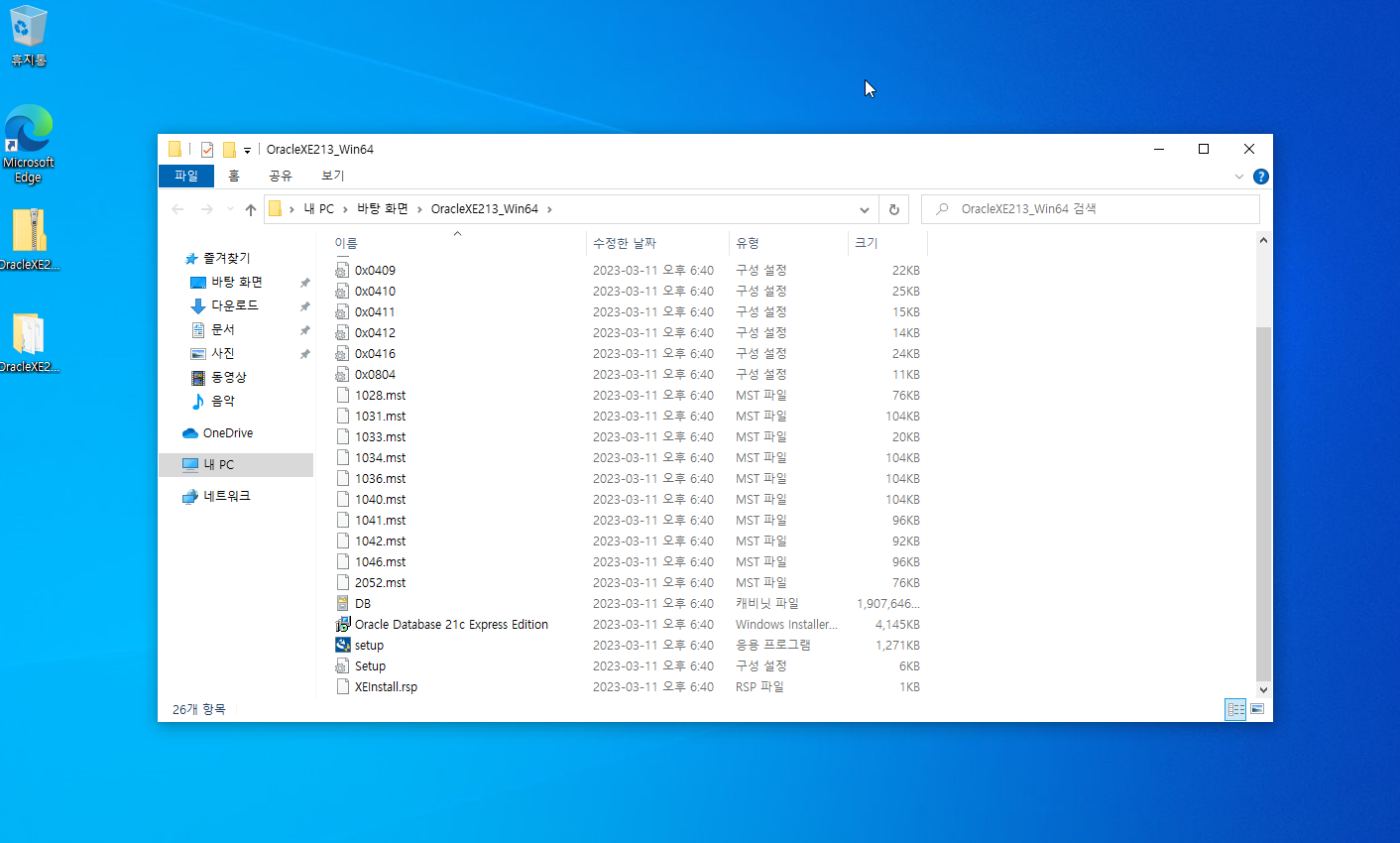
3. 라이센스 계약에 동의하고 설치할 경로를 지정한 다음 SYS, SYSTEM 및 PDBADMIN에 사용할 비밀번호를 정해서 입력한 후 설치를 진행합니다.(개인적인 학습을 위해 사용할 계획이라 0000으로 지정하였으나, 개별 상황에 맞게 설정 후 설치를 진행합니다.)
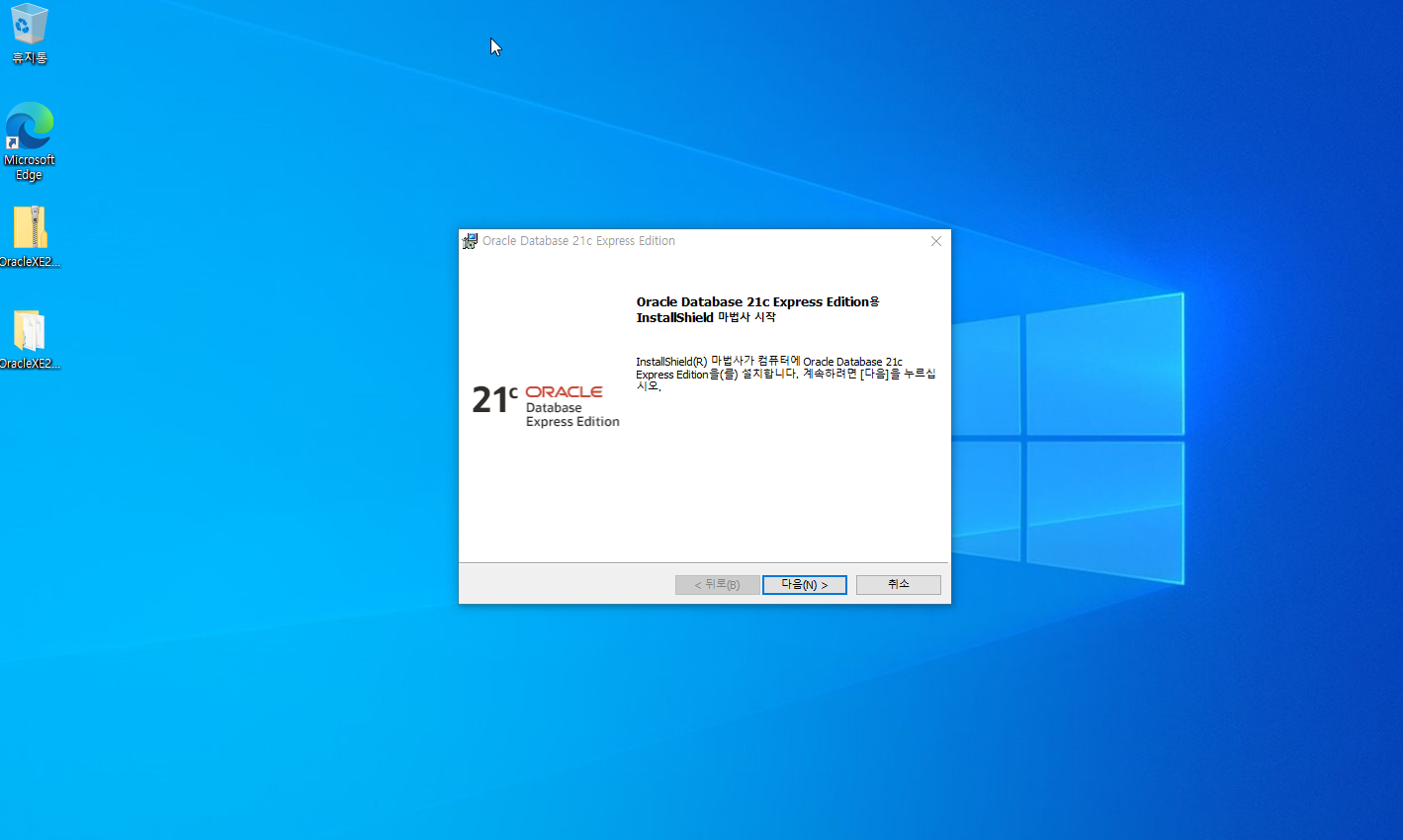


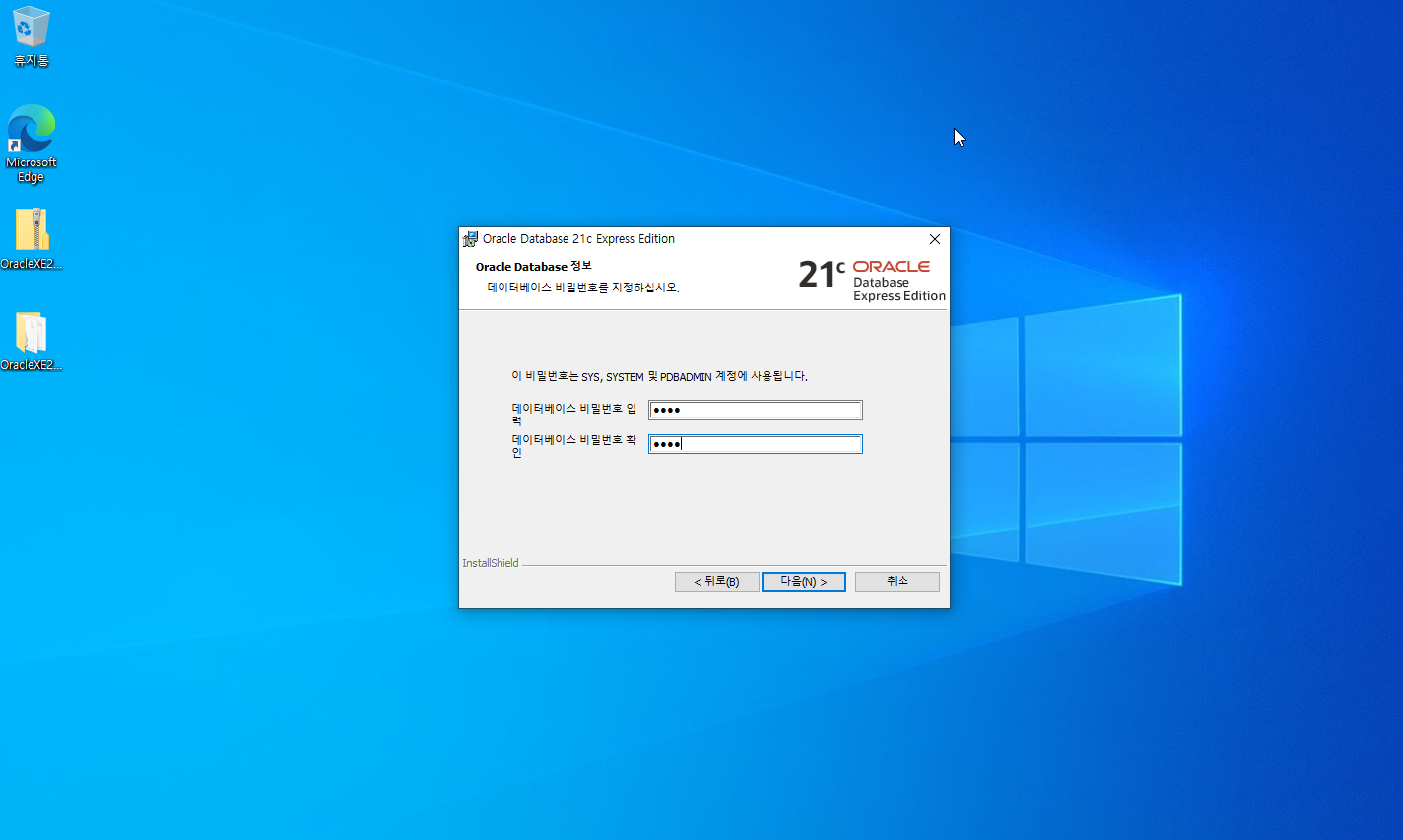
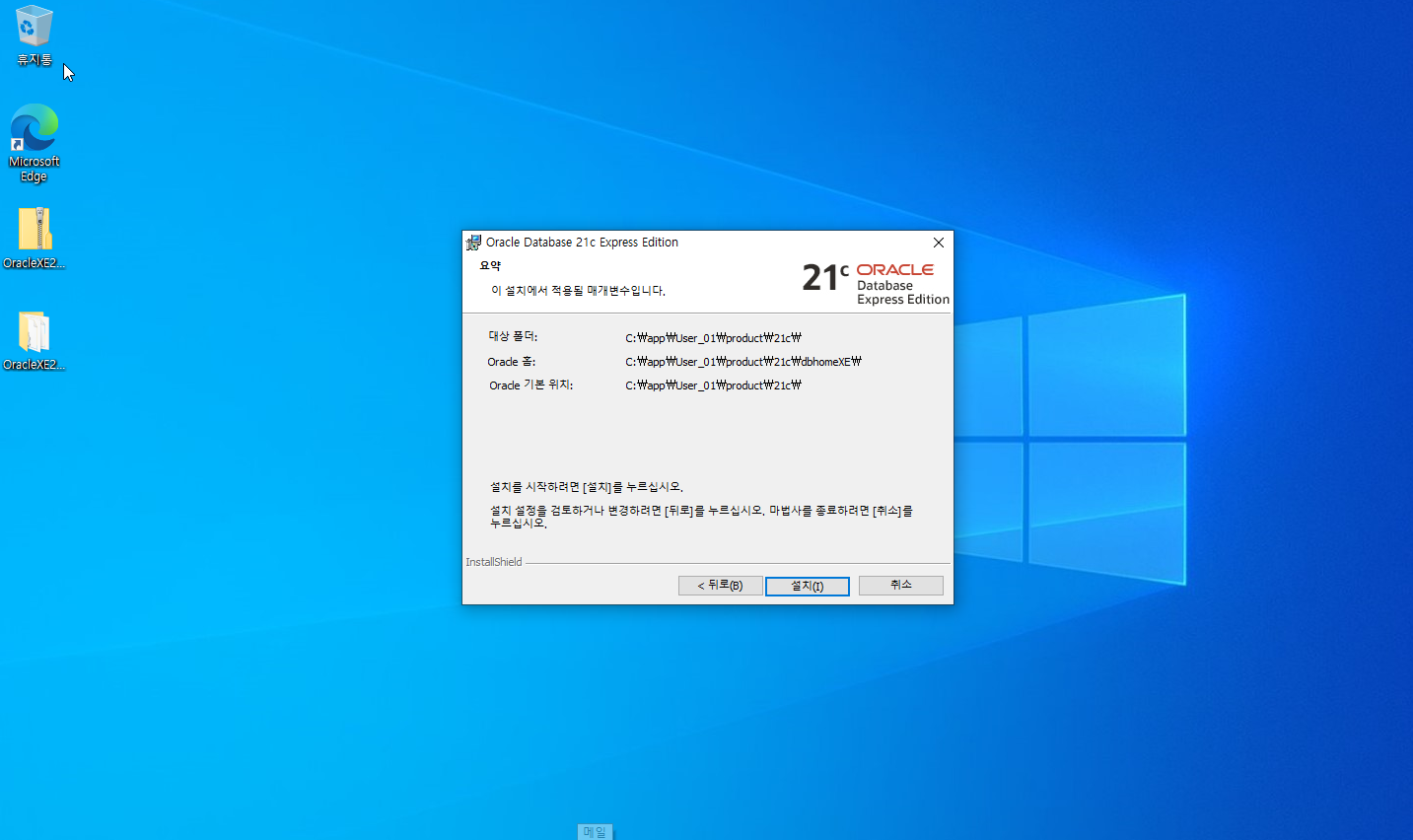
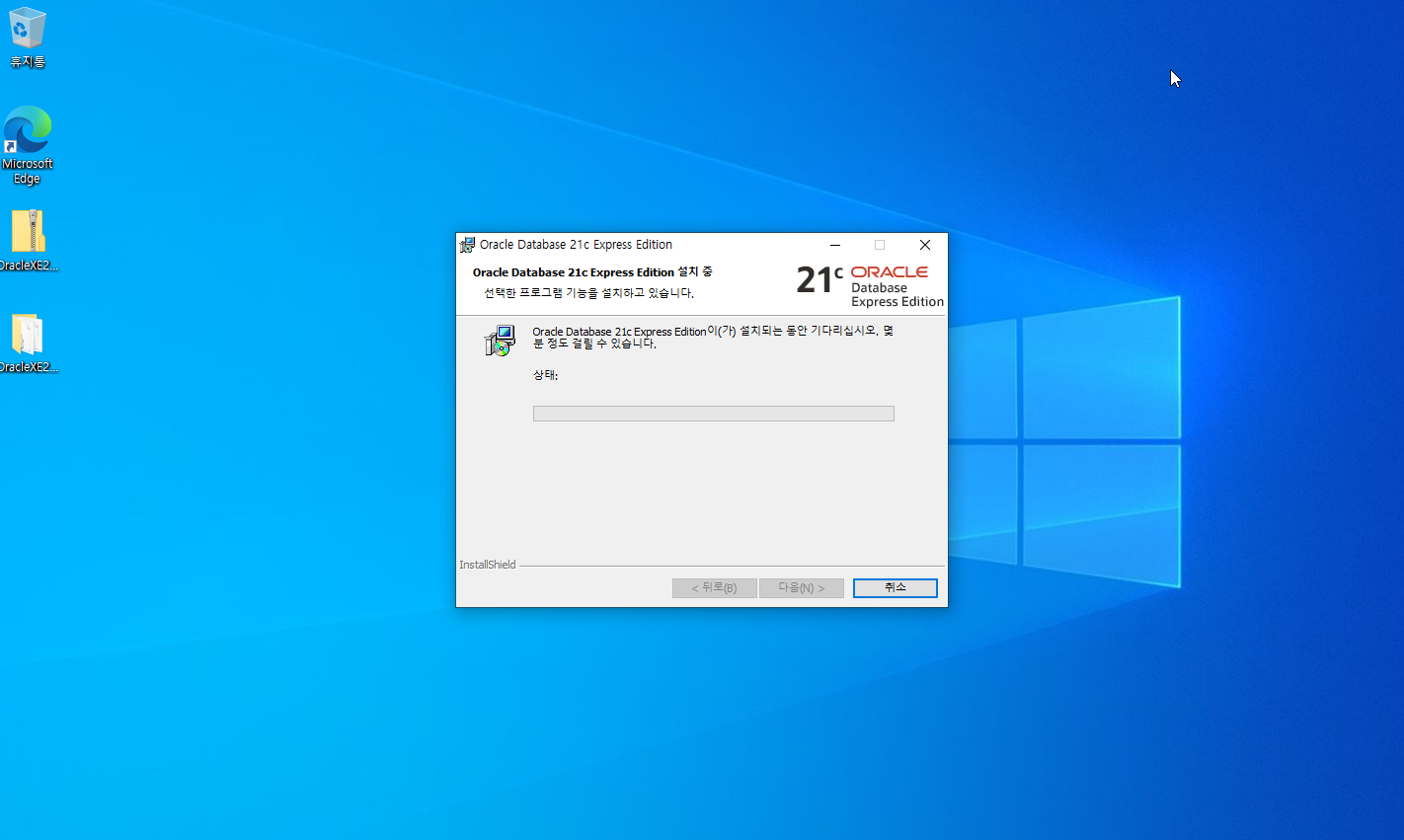
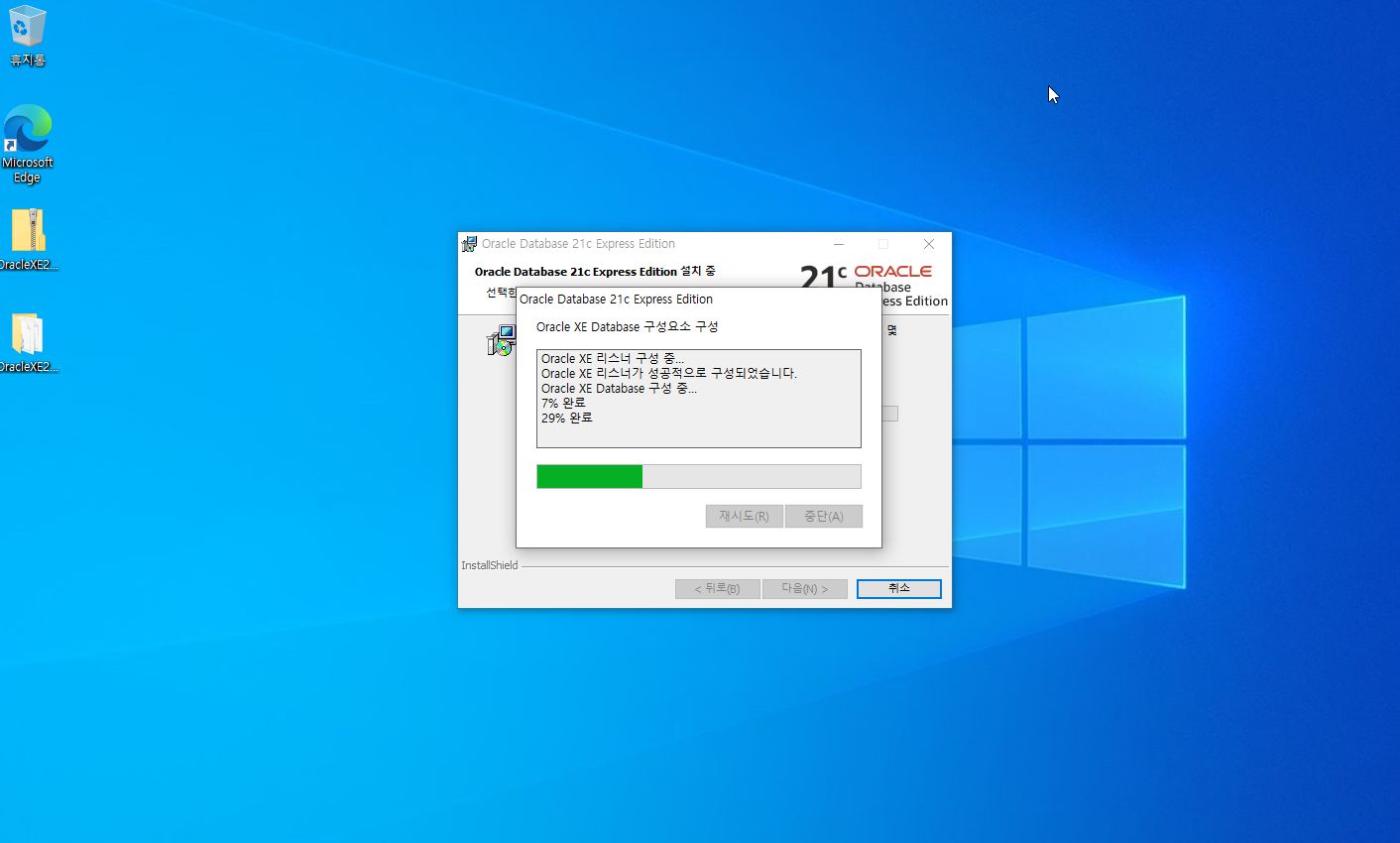
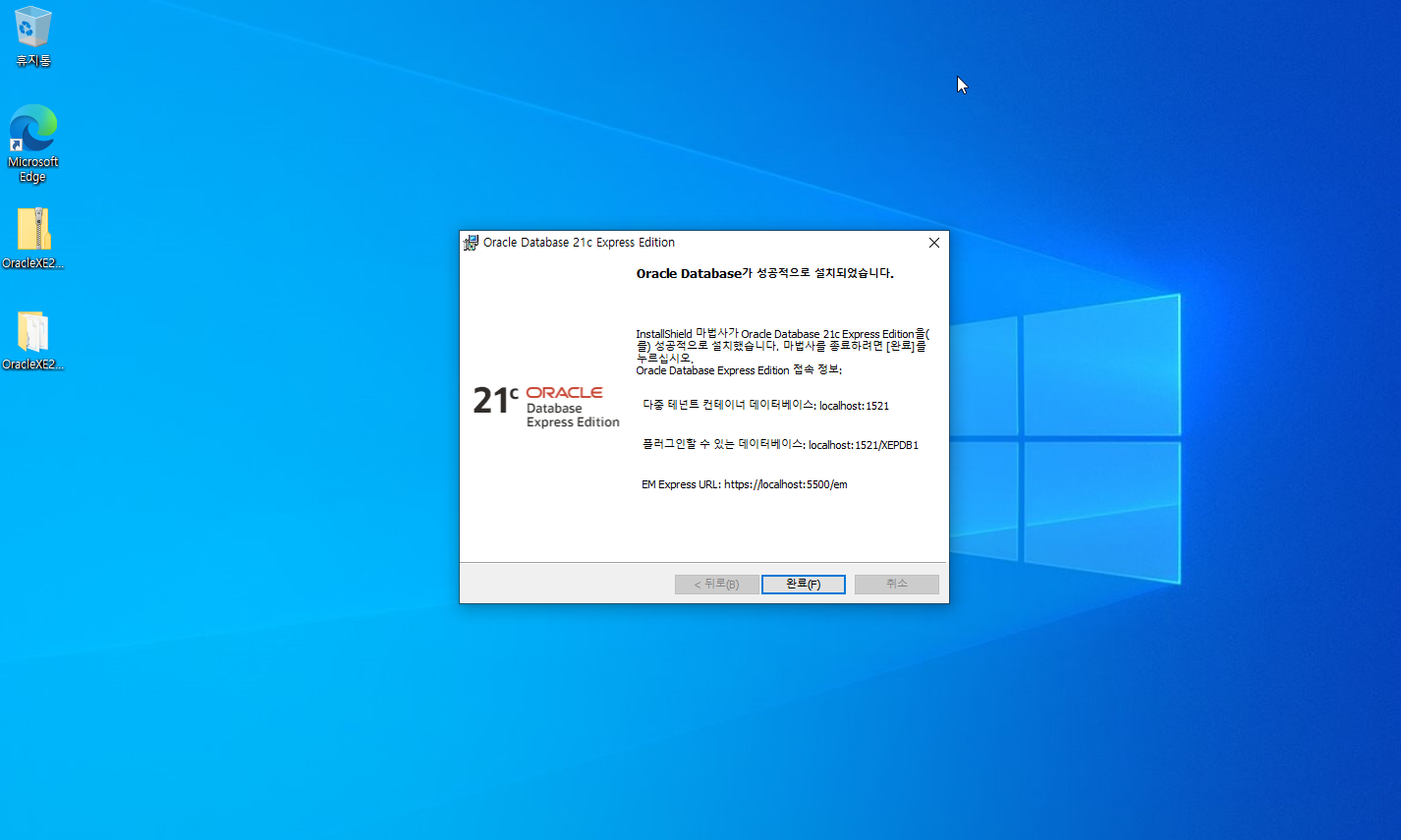
4. CMD 창을 실행 후 정상적으로 접속이 되는지 확인합니다.
(sqlplus 입력 → system 계정으로 로그인[사용자명 : system / 비밀번호 : 0000{설치시 설정한 비밀번호} → 접속확인)
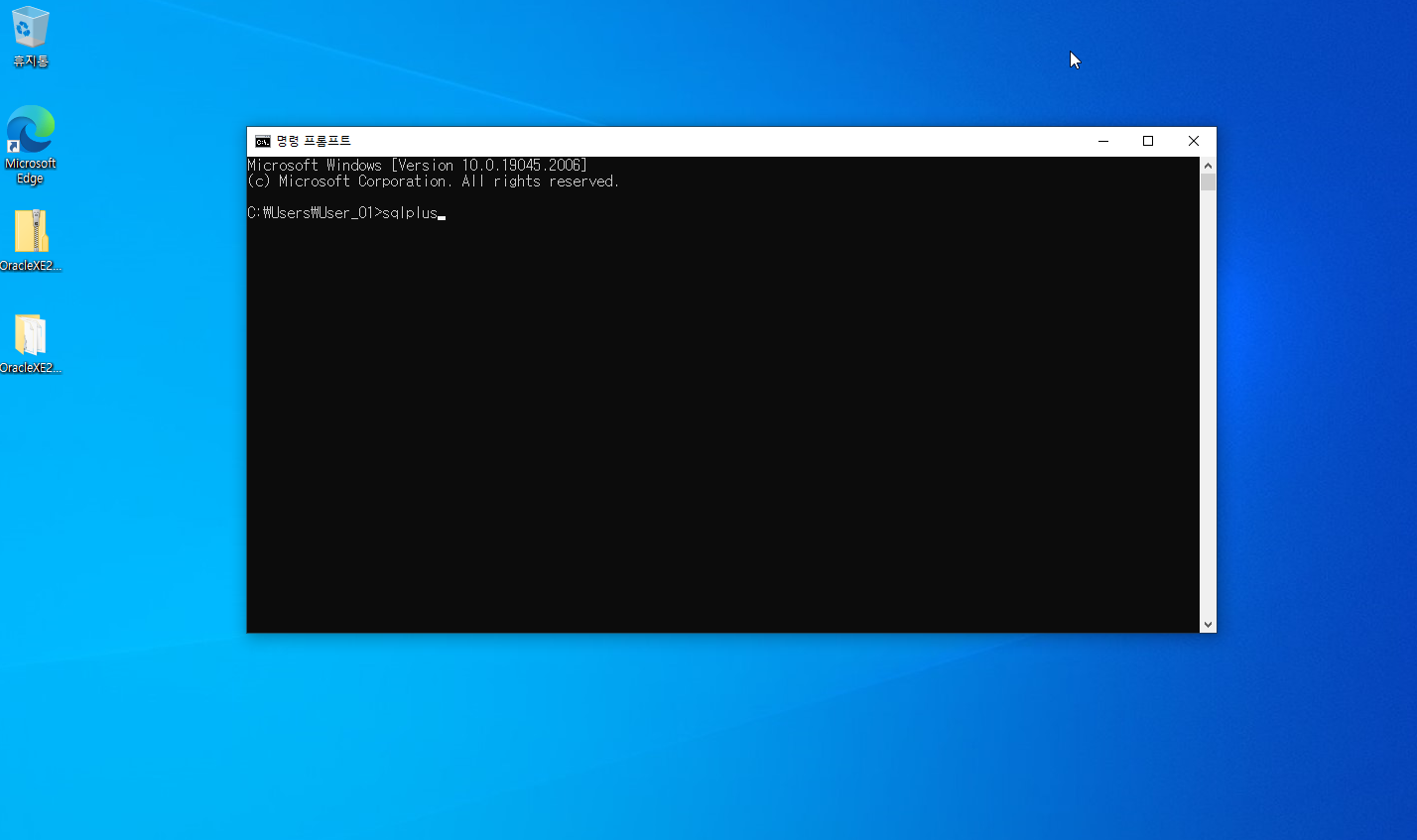
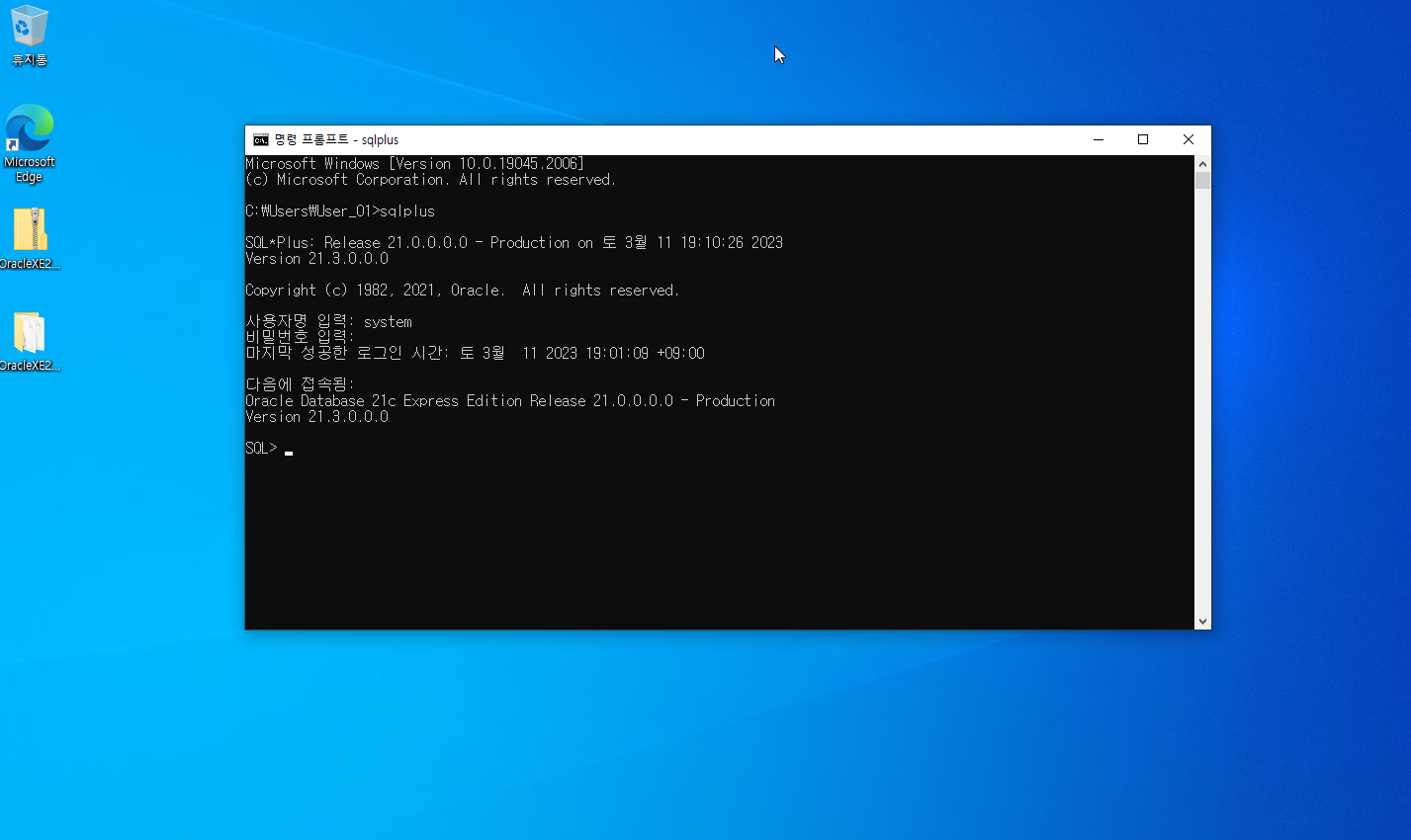
CMD 창으로 접속여부까지 확인했다면 Oracle DB는 설치가 된 것이며, 바로 사용이 가능합니다. 하지만 CLI(Command-Line Interface)형태로 복잡한 작업을 하기에는 불편한 점이 많을 수밖에 없습니다. 다행스럽게도 이와 같은 문제는 Oracle에서 제공해주는 SQL Developer를 사용하면 해결이 가능합니다. SQL Developer는 Oracle DB를 보다 편리하게 사용할 수 있게 도와주는 IDE(Integrated Development Environment : 통합개발환경)입니다. Visual Studio와 비슷한 역할을 한다고 보면 되며, SQL Developer도 Oracle에서 무료로 제공하고 있기에 아래와 같이 다운로드 받아 사용하시면 됩니다.
1. Oracle 공식 홈페이지에 접속하여 SQL Developer를 다운로드 받은 후 압축 해제후 실행합니다.
Oracle SQL Developer Downloads
This archive. will work on a 32 or 64 bit Windows OS. The bit level of the JDK you install will determine if it runs as a 32 or 64 bit application. This download does not include the required Oracle Java JDK. You will need to install it if it's not already
www.oracle.com
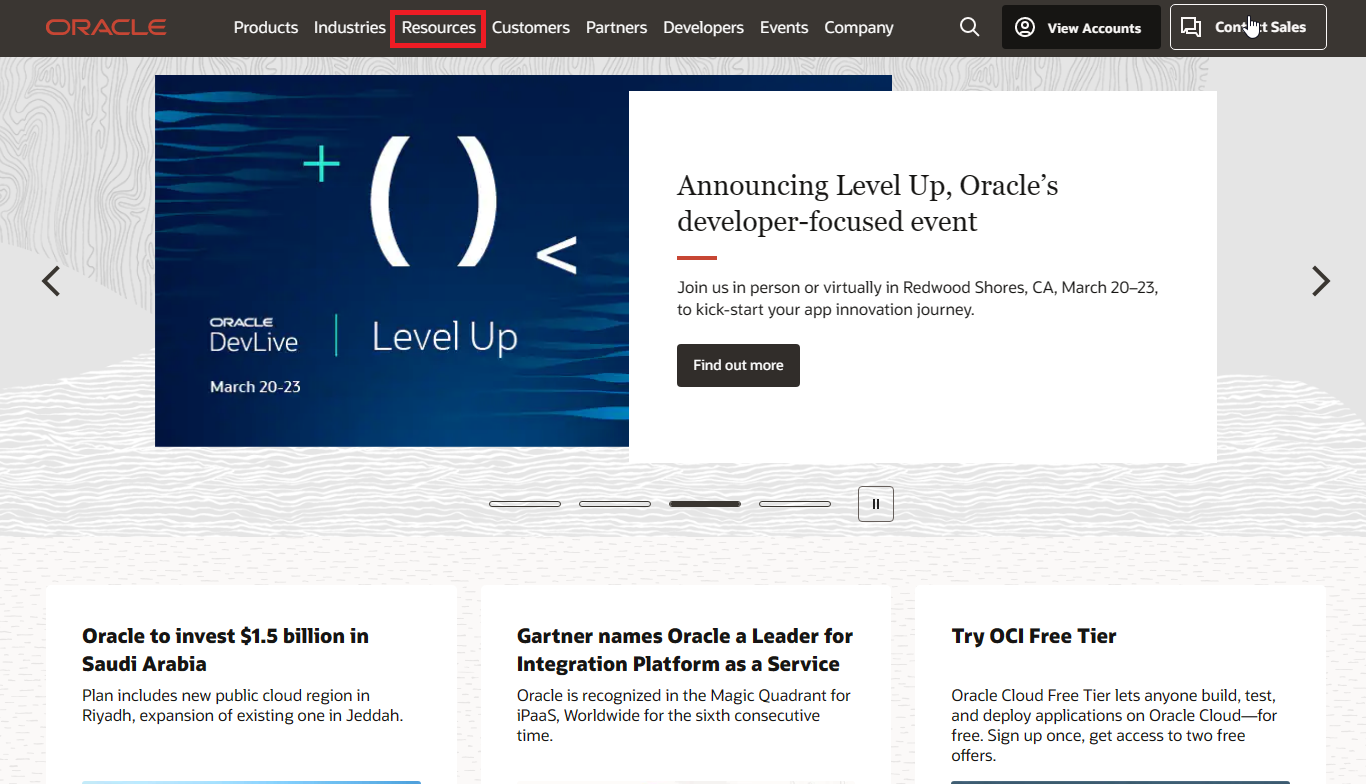
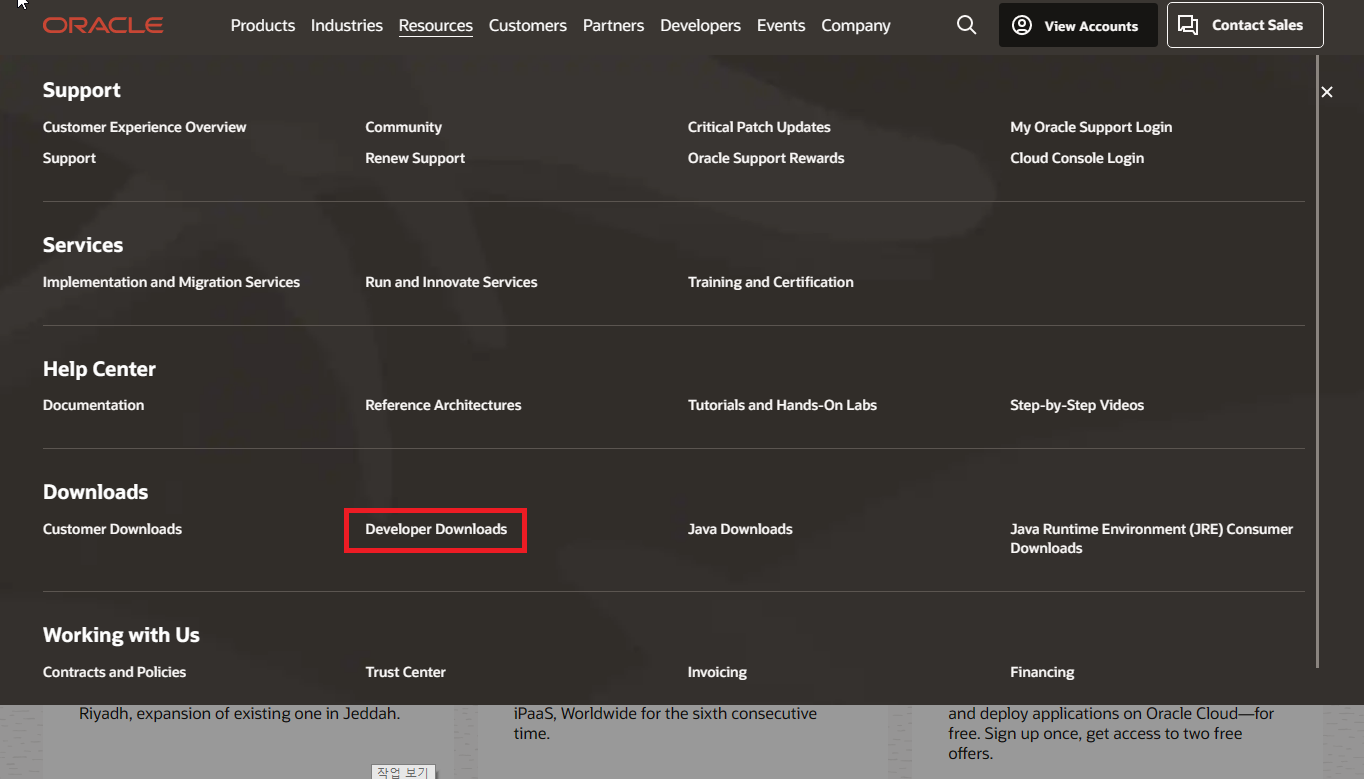
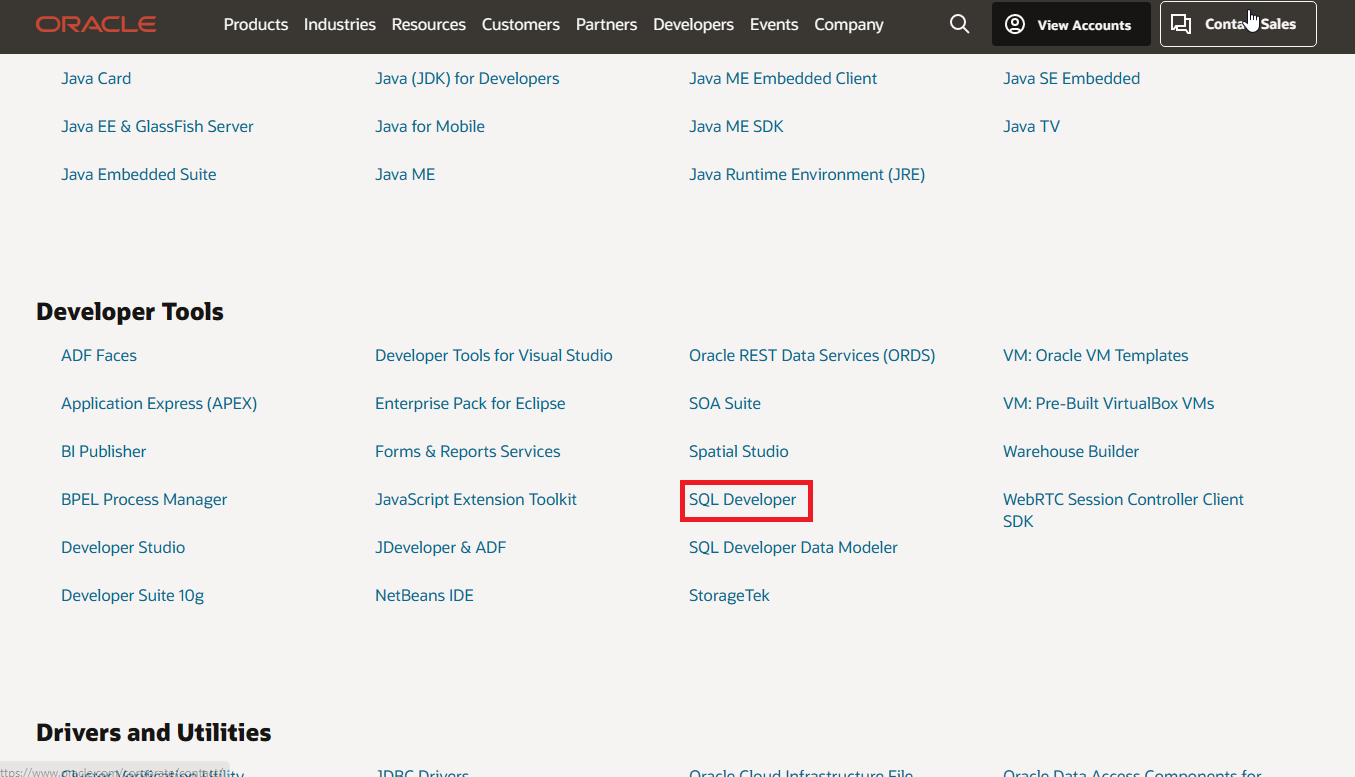
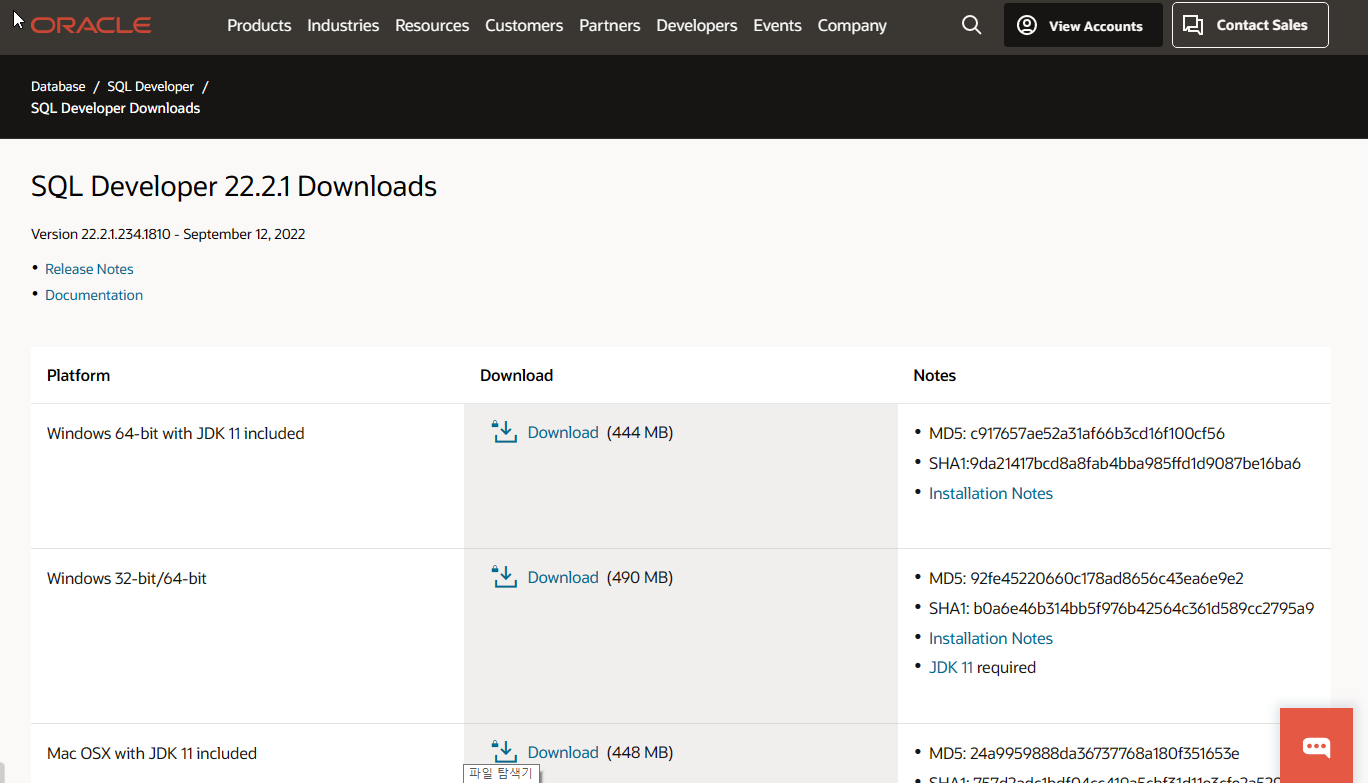
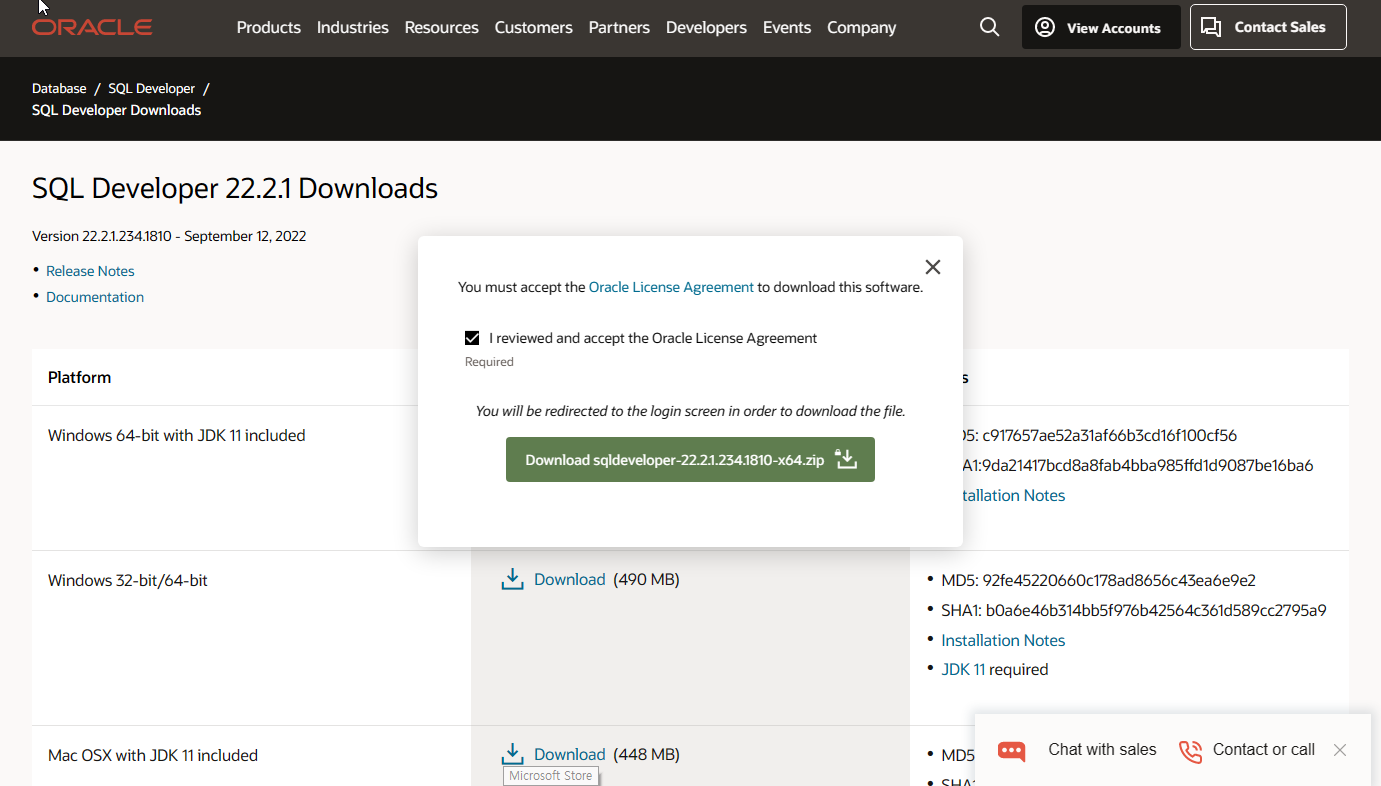

2. 설치 완료 후 Oracle DB 설치시 생성한 system계정으로 DB를 생성(이름은 다른 이름으로 설정해도 됩니다.)후 로그인까지 테스트 합니다.
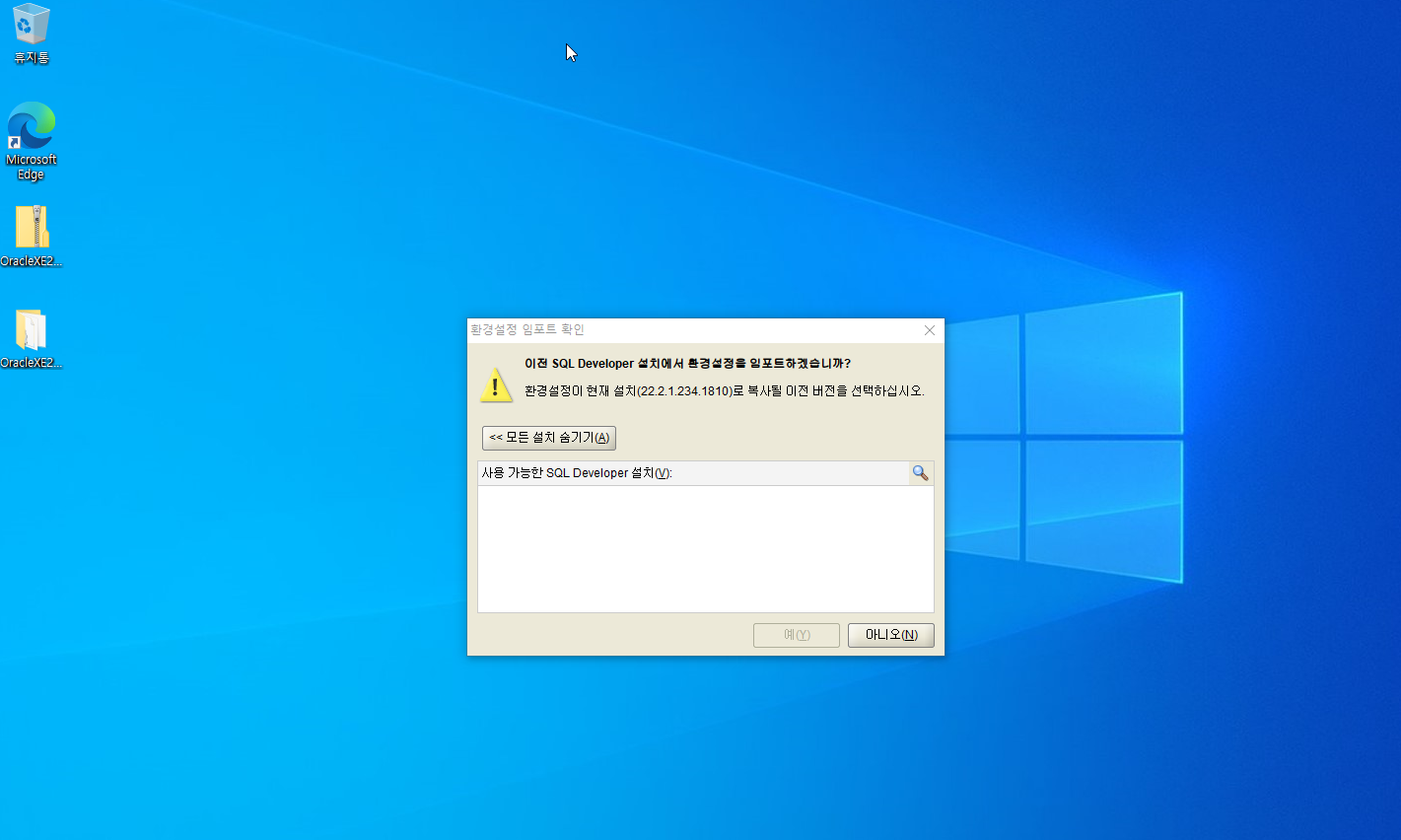


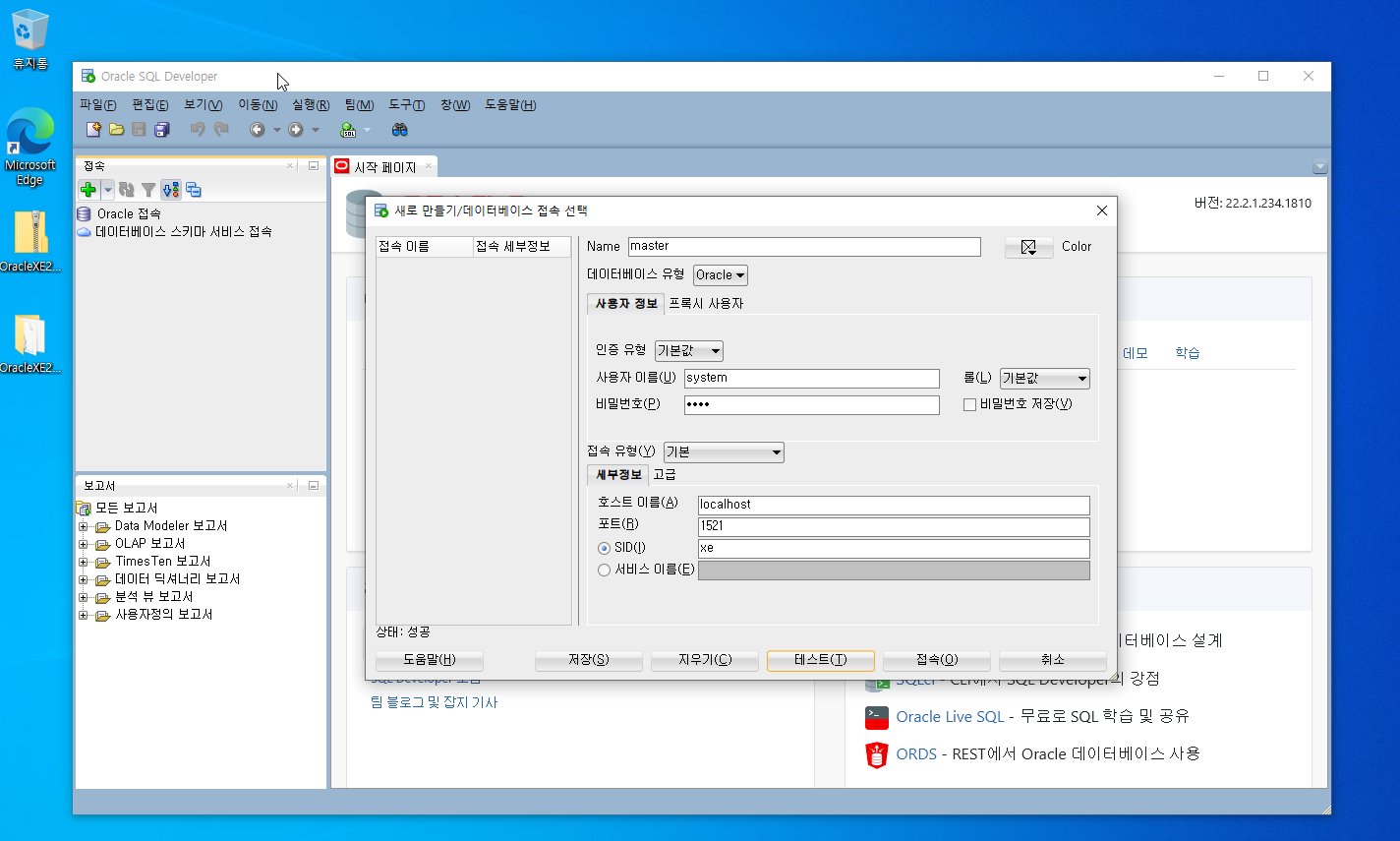

SQL Developer 설치 후 DB 생성 및 로그인까지 했다면 이후로는 SQL을 활용하여 원하는대로 사용하시면 됩니다.
P.S 더 나은 개발자가 되기위해 공부중입니다. 잘못된 부분을 댓글로 남겨주시면 학습하는데 큰 도움이 될 거 같습니다.
'IT & 데이터 사이언스 > 환경설정 및 기타사항들' 카테고리의 다른 글
| [환경설정] IBM Data Studio 설치 (0) | 2023.07.01 |
|---|---|
| [환경설정] IBM DB2 설치 (0) | 2023.07.01 |
| [환경설정] VMware Workstation을 활용한 가상화 환경 설정 (0) | 2023.03.09 |
| [SNS] Credly를 통한 MS Certification LinkedIn 연동 (0) | 2023.03.08 |
| [Cloud] Azure Data Factory 사용방법(2) (0) | 2022.07.01 |




댓글